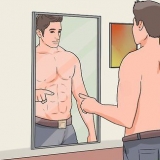Først velger du Windows > Koblebare dialoger >-kanaler fra menyen øverst i det sentrale arbeidsvinduet. Du vil nå se en fane med røde, grønne og blå firkanter stablet oppå hverandre i dialogboksen til høyre. Hvis det ikke allerede er valgt, klikk på denne fanen. Du bør se oppføringer for røde, grønne og blå kanaler øverst på denne fanen (eller, hvis bildet er i gråtoner, én gråtonekanal). Nedenfor kan du se eller ikke "alfa"-kanal. Hvis du ikke ser dette, legg til en i bildet ditt i neste trinn. Hvis du ser dette, hopper du over neste trinn.

Rektangulært utvalg. Dette verktøyet velger en rektangulær del av bildet ditt. Ovalt utvalg. Dette verktøyet velger en sirkulær, avlang eller oval del av bildet ditt. Fritt utvalg. Dette (frihånds)verktøyet lar deg velge hvilken som helst form rundt bildet med musen – flott for små, uregelmessig formede deler. tryllestav. Dette er verktøyet vi skal bruke i denne veiledningen. Dette verktøyet velger intelligent deler av et objekt i bildet som skiller seg ut fra omgivelsene. For eksempel, hvis en del av bildet ditt har en annen farge enn resten og du klikker med Magic Wand på den delen av bildet ditt, vil GIMP prøve å velge den spesifikke delen av bildet, og ingenting annet. Velg etter farge. Dette verktøyet velger alle områder i et bilde som har samme farge. Saks. Dette verktøyet bruker GIMPs evne til å gjenkjenne kanter for intelligent å velge former. Velg forgrunn. Dette verktøyet prøver å velge objekter i bildet ditt som GIMP mener hører hjemme i forgrunnen.


Bruk viskelæret. Velg viskelæret fra verktøyvinduet. Øverst vil du nå se en indikasjon for "Dekning" å dukke opp. Ved å skyve opasitetsnivået under 100 %, kan du bruke viskelærverktøyet til å slette deler av bildet ditt "å male" med delvis åpenhet. Lag et helt lag delvis gjennomsiktig. Åpne Lag-fanen i dialogboksen (som standard er dette den første fanen). Øverst skal du nå se en liste over lagene i bildet ditt. Velg laget du ønsker og juster opasiteten ved å bruke glidebryteren øverst i fanen, til du får nivået av gjennomsiktighet du ønsker. Bruk flytende valg. Velg en del av bildet med et av utvalgsverktøyene ovenfor. Hvis det er valgt, klikk på Plukke ut > Flytende fra menyen øverst i arbeidsvinduet. Dette vil skape et flytende utvalg – egentlig et midlertidig lag som du raskt kan redigere. Hvis du ikke er der ennå, gå til Lag-fanen i dialogboksen - du vil se det midlertidige laget. Velg dette laget og juster opasiteten. Når du er fornøyd, klikk hvor som helst i bildet, men utenfor utvalget - markøren skal nå vise et anker ved siden av det. Ved å klikke på den, "anker" det flytende valget ditt, og bruk endringene du har gjort på bildet, noe som vil få det midlertidige laget til å forsvinne. 
Opprette et gjennomsiktig bilde i gimp
GIMP (GNU Image Manipulation Program) er et gratis og mye brukt bilderedigeringsprogram. Det er et kraftig verktøy for både amatører og profesjonelle. Spesielt for de uinnvidde har mange av de mest nyttige funksjonene en bratt læringskurve. Å lage gjennomsiktige bilder med GIMP er en ganske enkel prosess som, når den først er mestret, åpner for en rekke kunstneriske muligheter for brukeren.
Trinn

1. Åpne bildet ditt i GIMP. Start GIMP og åpne bildet ditt ved å Fil> Å åpne... fra hovedmenyen, og bla til bildet ditt. Når du har åpnet det valgte bildet, vil det lastes inn i hovedvinduet, med to mindre vinduer som standard (verktøypanelet til venstre og dialogboksen til høyre). Vær nøye med disse sidepanelene, siden de inneholder verktøyene du trenger for å gjøre et bilde gjennomsiktig.

2. Sjekk om bildet har en alfakanal. Å være i GIMP "kanaler" forskjellig fra standarden "lag", i den forstand at den inneholder alle grafiske data for en bestemt farge. Med andre ord, i GIMP har fargebilder tre kanaler som standard: Rød, Grønn og Blå. Gråtonebilder har bare én kanal: Grå. I tillegg har noen kanaler en ekstra kanal, den "alfakanal." Denne alfakanalen er kanalen du bruker til å redigere gjennomsiktigheten til et bilde. Se nedenfor om bildet ditt har en alfakanal.

3. Legg til en alfakanal om nødvendig. Hvis bildet ditt ikke allerede har en alfakanal, ikke bekymre deg - det er enkelt å legge til en. Plukke ut Lav > Åpenhet > legg til alfakanal i menyen øverst i det sentrale arbeidsvinduet. Dette vil lage en alfakanal som du vil bruke til å lage et gjennomsiktig bilde.

4. Velg et utvalgsverktøy. Helt øverst i Verktøy-vinduet (som standard er det på venstre side av arbeidsvinduet) finner du verktøy for å velge de forskjellige delene av bildet ditt. I neste trinn vil vi bruke et av disse verktøyene, Magic Wand, for å velge en del av bildet som vi ønsker å gjøre gjennomsiktig. Avhengig av situasjonen kan imidlertid et annet utvalgsverktøy være mer nyttig. De første syv verktøyene øverst i verktøyruten er alle utvalgsverktøy. I rekkefølge fra toppen, til venstre, er disse:

5. Velg en del av bildet ditt. For dette trinnet antar vi at du bruker Magic Wand, selv om alle verktøyene ovenfor vil fungere. Klikk på tryllestaven i verktøyvinduet (den ser også ut som en tryllestav), og klikk på den delen av bildet du vil gjøre gjennomsiktig (f.eks. bakgrunnen). GIMP vil prøve å velge denne delen av bildet - du vil se en stiplet kant rundt den delen av bildet du klikket på.
Hvis den stiplede rammen ikke ser ut til å indikere det riktige området, må du sannsynligvis justere følsomheten til verktøyet. Etter å ha valgt Magic Wand, bør du se en liten peker der du "Grenseverdi" kan sees i den nedre delen av verktøyvinduet. Ved å justere denne pekeren kan du endre hvor følsom Magic Wand er - med andre ord hvor nøyaktig den skiller mellom objekter i bildet ditt.
Generelt er lavere terskler bedre for bilder med lite farger (som gråtoner), mens høyere terskler er mer egnet for bilder med et bredere fargeområde. Eksperimenter for å finne riktig følsomhet for det du ønsker å oppnå.

6. For total åpenhet, trykk "Slett/Slett". Hvis du vil at den delen av bildet du valgte skal være 100 % gjennomsiktig, fjern den. Hvis en alfakanal er til stede, vil deler av bildet ditt der det ikke er noe bli helt gjennomsiktig. Etter å ha slettet deler av bildet ditt, bør du se en rutete bakgrunn - dette indikerer at laget er gjennomsiktig.
Sørg for å sjekke bildet etter å ha gjort deler av det gjennomsiktig, spesielt hvis du har brukt Fuzzy Selection-verktøyet. Små biter av bildet kan bli liggende igjen, spesielt nær grensen mellom to objekter. Zoom inn der det er nødvendig og bruk viskelæret for å fullføre bildet ytterligere.

7. For delvis åpenhet er det flere alternativer. La oss si at du ikke vil at den delen av bildet du valgte skal være 100 % gjennomsiktig, men for eksempel ikke mer enn 50 % gjennomsiktig. Heldigvis tilbyr GIMP flere alternativer for å angi delvis åpenhet, alt fra ekstremt enkelt til ganske komplekst. Tre vanlige alternativer som kan brukes i de fleste situasjoner er listet opp nedenfor – velg metoden som fungerer best for deg:
Hvis du får problemer, sørg for at alfakanalen er oppført i kategorien Kanaler i dialogboksen før du fortsetter med resten av denne prosedyren.

8. Når du er ferdig, lagre bildet (eller eksporter filen) som en GIF eller PNG. Begge .GIF som .PNG-filer kan håndtere åpenhet. Lagre bildet ditt i formatet som passer til det du vil gjøre med det. Vanligvis er .PNG-filer bedre fordi de har alle egenskapene til .Støtte GIF-filer og tilbyr også andre alternativer, men hvis du for eksempel lager en GIF-fil med animasjoner, lagrer du den selvfølgelig i det formatet. Hvis du ikke er sikker, lagre den i begge formatene - det vil ikke skade.
For å lagre bildet, velg Fil> Lagre eller Fil > Lagre som... fra menylinjen øverst i arbeidsvinduet. For å eksportere bildet ditt, klikk på Fil > Eksport eller Fil > Eksporter som...
Artikler om emnet "Opprette et gjennomsiktig bilde i gimp"
Оцените, пожалуйста статью
Populær